
Men i Microsofts land er ikke alle betatestere skapt like. Siden oktober 2014 har Microsoft delt Windows 10 Insider-programmet i to brede populasjoner, kalt "ringer". De langsom ring blir litt eldre versjoner av Windows 10, kanskje forsinket med en uke eller to, mens den raske ringen blir nyere bygger.

Det er fordeler med begge alternativene - konstruksjonene til Windows 10 i den langsomme ringen er generelt mer stabile og mindre utsatt for krasjer og inkompatibilitet med programmer, og er derfor mer ønskelig hvis du bruker Windows 10 på et arbeidskritisk skrivebord eller laptop. Den raske ringen får nyere bygg som kan være raskere eller ha kule nye funksjoner, og noen ganger fikser spesifikke problemer implementert av Microsoft-utviklerne. Men siden disse "raske" byggene har gått gjennom mindre testing, kan de også være mer ustabile og skape flere problemer for brukerne.
I slekt
- Topp 10 Windows-snarveier alle bør kjenne til
- Har du en PC som ikke støttes? Windows 11 har en melding til deg
- Er Windows 11 en suksess så langt? Ny rapport avslører hvor mange PC-er som har oppgradert
Det er "høyere" ringer i Insider-programmet, men disse er forbeholdt Microsoft-ansatte og er ikke tilgjengelige for offentligheten (med mindre installasjonsfilene lekker ut). Hvis du vil prøve det nyeste og beste i Windows-verdenen, er Insider-programmets raske ring der du vil være. Heldigvis er det ganske enkelt å hoppe på.
Anbefalte videoer
Installer Windows 10
Hvis du allerede har installert Windows 10, hopp over dette trinnet og det neste. Hvis ikke, sjekk ut denne artikkelen om digitale trender og følg trinnene inne for å installere Windows 10 på datamaskinen du bruker.
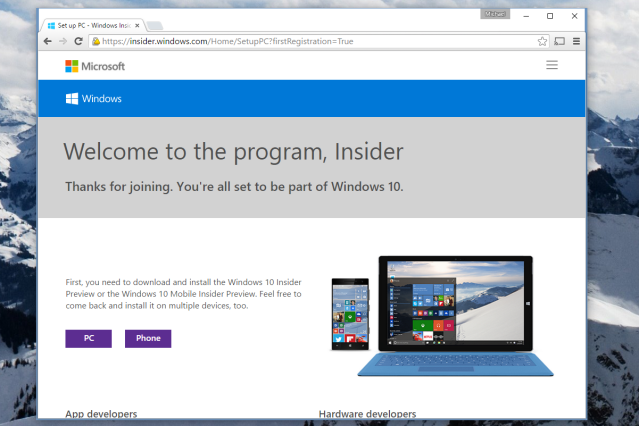
Det bør ta deg mindre enn en time å installere Windows 10. Du har muligheten til å installere en "fersk" versjon som tørker den primære lagringsstasjonen ren, eller installere Windows 10 over din nåværende Windows 8.1-bygning, og holde filene dine intakte. Alternativt, hvis du installerer på en ikke-Windows-maskin eller en datamaskin uten operativsystem som allerede kjører, må du brenne eller montere ISO-filen til en ekstern plate eller stasjon.
Sett opp Windows
Windows-oppsettprosessen er ganske selvforklarende - bare følg instruksjonene på skjermen for å opprette en brukerkonto og bruke de grunnleggende innstillingene. Windows 10 inkluderer grunnleggende drivere for de fleste aktuelle bærbare og stasjonære komponenter, så ting som nettverk, lydutgang og grafikk bør konfigureres "ut av esken". Hvis ikke, gå til de relevante nettsidene til den bærbare datamaskinen eller komponentprodusenten for å laste ned drivere og installere dem. Et bemerkelsesverdig unntak fra regelen ovenfor er Nvidia grafikkort - du må velge Windows 10-versjonen av de nyeste driverne når du laster dem ned.
Hvis nettverket av en eller annen grunn ikke fungerer, kan det hende du må få tilgang til en annen datamaskin eller en smarttelefon for å laste ned de relevante driverne, og overfør dem til hoved-PCen. Når alle kjernekomponentene til datamaskinen din fungerer til din tilfredshet, fortsett til neste trinn. På dette tidspunktet kan du installere alle tredjepartsprogrammer du liker, eller vente til du har sluttet deg til den raske ringen og tatt i bruk de siste Windows-oppdateringene.
Bli med i den raske ringen
Du er nesten der. Klikk nå på Windows-logoen på skrivebordet ditt, deretter "Innstillinger". Klikk på "Oppdater og sikkerhet", det siste ikonet i vinduet. Windows Update-siden vises.
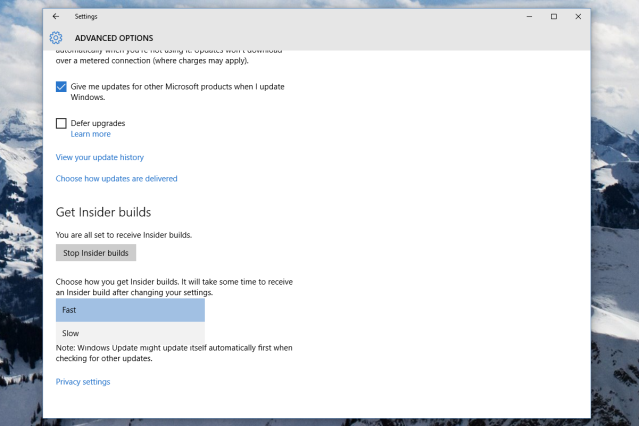
Klikk på "Avanserte alternativer". Den nederste delen av siden er delen "Get Insider builds". Feltet merket "velg hvordan du får Insider-byggene dine" er det du leter etter: bare klikk på rullegardinmenyen og bytt fra "Slow" til "Rask."
Klikk på tilbake-knappen i øvre venstre hjørne når du er ferdig.
Last ned de siste oppdateringene
Nå er det bare å kjøre Windows Update på vanlig måte. Klikk på "Se etter oppdateringer", og Windows vil automatisk søke etter og laste ned den nyeste versjonen av Windows 10 for hurtigring. Vent til pakken er lastet ned, og planlegg deretter en automatisk omstart eller klikk på "Start på nytt nå" for å bruke den siste versjonen med en gang. Datamaskinen din vil starte på nytt (muligens flere ganger), og når den er ferdig, logger du på den siste versjonen av Windows 10 som er tilgjengelig for allmennheten.

Når Windows 10 slippes 29. juli, vil nåværende brukere av Windows 7 eller Windows 8.1 være kvalifisert for en gratis oppgradering i ett år (det vil si at du har ett år på deg til å oppgradere gratis – du trenger ikke å betale etterpå at). På det tidspunktet vil Windows Insider-medlemmer ha muligheten til å bruke forhandlerversjonen eller «utgivelse til produsent»-versjonen av Windows, eller fortsette å bruke Insider-byggene.
Redaktørenes anbefalinger
- Windows 11 vs. Windows 10: endelig på tide å oppgradere?
- Windows 11 kan trekke foran Windows 10 på én nøkkelmåte
- Windows 11s oppgavelinje kan få en hendig funksjon fra Windows 10
- Windows 11 treffer flere enheter akkurat som Windows 10 november 2021-oppdateringen distribueres
- Ikke klar for Windows 11? Windows 10 november 2021-oppdateringen kommer
Oppgrader livsstilen dinDigitale trender hjelper leserne å følge med på den fartsfylte teknologiverdenen med alle de siste nyhetene, morsomme produktanmeldelser, innsiktsfulle redaksjoner og unike sniktitter.




